Drücken Sie eine beliebige Taste, um in PowerShell fortzufahren
-
Verwenden Sie
ReadKey (System.Console), umpress any key to Continuein der PowerShell zu aktivieren -
Verwenden Sie
ReadKey (Console), umpress any key to Continuein der PowerShell zu aktivieren -
Verwenden Sie
ReadKey (RawUI), um in der PowerShellpress any key to Continuezu aktivieren -
Verwenden Sie
Read-Host, um in der PowerShellpress any key to Continuezu aktivieren -
Verwenden Sie den Befehl
cmd /c 'pause', um den Befehlzum Fortfahren eine beliebige Taste drückenin der PowerShell zu aktivieren -
Verwenden Sie
timeout, umpress any key to Continuein der PowerShell zu aktivieren
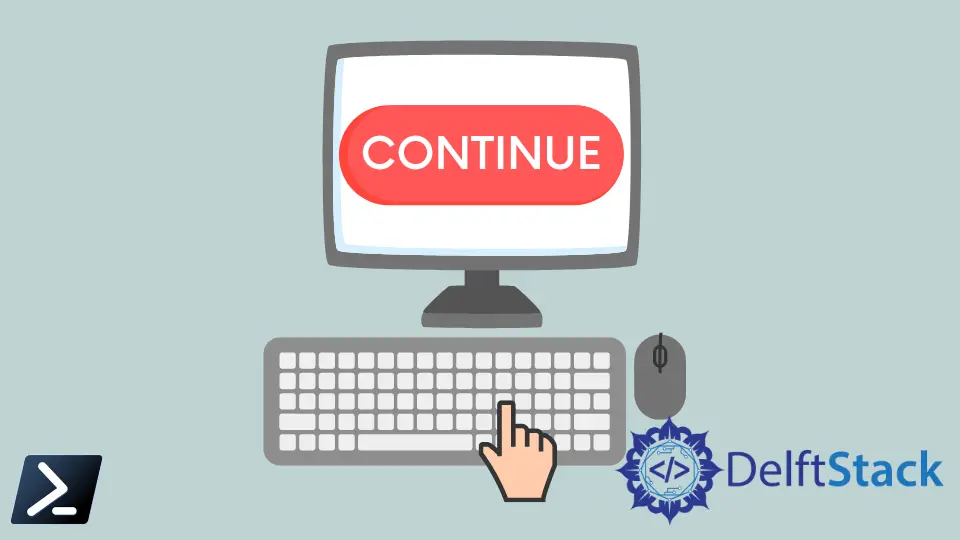
In diesem Tutorial erfahren Sie, wie Sie die Ausführung in PowerShell anhalten.
Es ermöglicht Ihnen, den Dialog Zum Fortfahren eine beliebige Taste drücken in der PowerShell zu aktivieren. Es wird im Allgemeinen verwendet, um auf Benutzereingaben oder einen anderen Prozess zu warten.
Es hilft auch, die Ausführung in der PowerShell zu verlangsamen oder anzuhalten. Es funktioniert meistens nicht mit den Tasten wie Ctrl, Shift, Windows und Alt.
Verwenden Sie ReadKey (System.Console), um press any key to Continue in der PowerShell zu aktivieren
Der System.Console ReadKey kann wie unten gezeigt ausgeführt werden. Es akzeptiert alle Tasten außer Shift, Alt, Ctrl und andere Zusatztasten.
[void][System.Console]::ReadKey($true)
Verwenden Sie ReadKey (Console), um press any key to Continue in der PowerShell zu aktivieren
Mit [Console]::ReadKey() können Sie in der PowerShell press any key to Continue aktivieren. Es kann Schlüssel und Modifikatoren lesen, während die Ausführung angehalten wird. Es schließt Shift, Alt, Ctrl und andere Zusatztasten aus.
[Console]::ReadKey()
Wenn die Taste gedrückt wird, werden die Werte KeyChar, Key und Modifiers angezeigt. Diese Daten werden als Objekt System.ConsoleKeyInfo gespeichert.
Ausgabe:
KeyChar Key Modifiers
------- --- ---------
a A 0
Verwenden Sie ReadKey (RawUI), um in der PowerShell press any key to Continue zu aktivieren
Diese Methode ähnelt der [Console]::ReadKey(). Es akzeptiert alle Tasten, einschließlich Ctrl, Shift, ⊞ Win, Alt und andere Zusatztasten.
Es gibt verschiedene ReadKeyOptions, die in der RawUI ReadKey-Methode übergeben werden können, wie IncludeKeyDown, IncludeKeyUp, NoEcho und AllowCtrlC.
$host.UI.RawUI.ReadKey("NoEcho,IncludeKeyDown")
Nachdem wir q gedrückt haben, wird das folgende Ergebnis angezeigt.
Ausgabe:
VirtualKeyCode Character ControlKeyState KeyDown
-------------- --------- --------------- -------
81 q NumLockOn True
Verwenden Sie Read-Host, um in der PowerShell press any key to Continue zu aktivieren
Read-Host ist die gebräuchlichste Methode, um Benutzereingaben aufzufordern. Sie können diese Methode verwenden, um die Ausführung anzuhalten, wenn Sie eine Benutzereingabe in der PowerShell anfordern.
Read-Host -Prompt "Press any key to continue"
Nach dem Drücken der Taste müssen Sie Enter drücken, um den Pausenmodus zu verlassen. Es zeigt den eingegebenen Text in der Ausgabe an.
Ausgabe:
Press any key to continue: Hello
Hello
Verwenden Sie den Befehl cmd /c 'pause', um den Befehl zum Fortfahren eine beliebige Taste drücken in der PowerShell zu aktivieren
Der Befehl cmd /c pause zeigt die Meldung Press any key to continue . . . und die Ausführung pausieren, bis eine Taste gedrückt wird.
cmd /c pause
Ausgabe:
Press any key to continue . . .
Verwenden Sie timeout, um press any key to Continue in der PowerShell zu aktivieren
Der Befehl timeout kann die Ausführung für eine bestimmte oder unendliche Zeit pausieren. Mit der Option /t können Sie die Zeit in Sekunden angeben. Der gültige Wert des angegebenen Timeouts reicht von -1 bis 99999.
Der folgende Befehl wartet die 5 Sekunden, wenn keine Taste gedrückt wird.
timeout /t 5
Ausgabe:
Waiting for 5 seconds, press a key to continue ...
Der Wert -1 wird verwendet, um die Ausführung für eine unbegrenzte Zeit anzuhalten, wenn keine Taste gedrückt wird.
timeout /t -1
Ausgabe:
Press any key to continue ...
